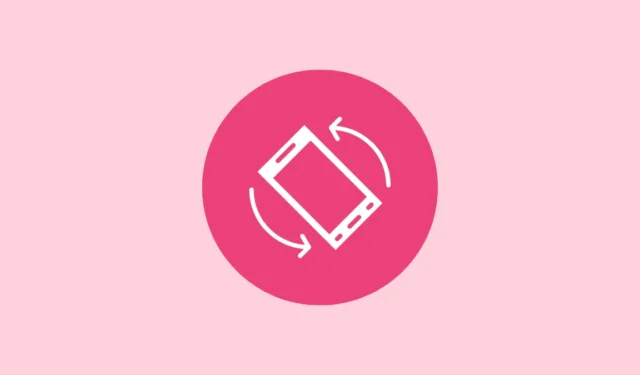
Daudzi lietotāji dod priekšroku atspējot ekrāna pagriešanas funkciju savās Android ierīcēs, aktivizējot to tikai noteiktos gadījumos, piemēram, skatoties YouTube vai Netflix. Pastāvīga automātiskās pagriešanas iespējošana var būt diezgan apgrūtinoša, jo pat nelielas izmaiņas ierīces turēšanā var izraisīt negaidītas orientācijas izmaiņas. Par laimi, ir metodes, kas ļauj aktivizēt automātisko rotāciju īpaši noteiktām lietojumprogrammām, vienlaikus saglabājot to izslēgtu citām atkarībā no izmantotās ierīces veida.
Samsung ierīcēm
Ja izmantojat Samsung tālruni ar One UI 5 vai jaunāku versiju, varat izmantot funkciju Režīmi un darbības. Funkcija Režīmi palīdz automatizēt dažādus iestatījumus, pamatojoties uz dažādām darbībām vai situācijām, savukārt funkcija Rutines ļauj veikt automatizētas darbības, ko aktivizē konkrēti apstākļi vai ieplānots laiks. Tas var būt īpaši noderīgi, lai iespējotu automātisko pagriešanu, kad tiek izmantotas atlasītās programmas.
- Savā Samsung ierīcē palaidiet lietojumprogrammu Iestatījumi un atlasiet Režīmi un darbības.
- Pieskarieties cilnei “Rutīnas” un pēc tam noklikšķiniet uz ikonas “+”, kas atrodas augšpusē.
- Sadaļā “Ja” noklikšķiniet uz “Pievienot, kas aktivizēs šo rutīnu”.
- Nākamajā ekrānā atrodiet “Lietotne ir atvērta” un izvēlieties to.
- Atlasiet programmas, kurām vēlaties aktivizēt automātiskās pagriešanas funkciju, un pēc tam nospiediet “Gatavs”.
- Sadaļā “Pēc tam” noklikšķiniet uz “Pievienot šīs rutīnas darbības”.
- Izmantojiet meklēšanas joslu, lai atrastu “Ekrāna orientācija” un atlasiet to.
- Ekrāna orientācijas iestatījumos izvēlieties “Automātiski pagriezt”, pēc tam pieskarieties “Gatavs”.
- Pēc tam noklikšķiniet uz “Saglabāt”, piešķiriet rutīnai nosaukumu un pēc izvēles pielāgojiet tās krāsu un ikonu, pirms noklikšķināt uz “Gatavs”. Tagad katru reizi, kad piekļūstat šajā rutīnā norādītajai lietotnei, displejs nemanāmi automātiski pielāgosies ainavas režīmam.
Citām Android ierīcēm
Lietotājiem, kuru ierīces nav Samsung, trešās puses lietojumprogrammas ir labākā izvēle, lai iestatītu ekrāna rotācijas automatizāciju noteiktām lietotnēm. Viena ļoti ieteicama iespēja ir MacroDroid, kas ir pazīstama ar savu lietotājam draudzīgo saskarni un ir pilnīgi bez maksas lietojama.
- Lejupielādējiet un instalējiet MacroDroid savā ierīcē no Google Play veikala.
- Pēc instalēšanas nodrošiniet lietotnes efektīvai darbībai nepieciešamās atļaujas.
- Pieskarieties sadaļai “Makro” apakšā un noklikšķiniet uz ikonas “+”, kas atrodas apakšējā labajā stūrī.
- Pēc tam pieskarieties simbolam + segmentā Aktivizētāji.
- Lapā Trigeri atlasiet “Lietojumprogrammas”.
- Pieskarieties elementam “Lietojumprogramma palaists/aizvērts”.
- Parādītajā dialoglodziņā noklikšķiniet uz “Lietojumprogramma palaists”, pēc tam uz “Labi”.
- Pēc tam pieskarieties ‘Atlasīt lietojumprogrammu(-as)’ un turpiniet un nospiediet ‘Labi’.
- Parādītajā sarakstā izvēlieties lietojumprogrammas, kurām vēlaties izveidot automātiskās pagriešanas trigeri, un pēc tam nospiediet “OK”.
- Atkārtojiet iepriekšējās darbības, lai izveidotu citu aktivizētāju, taču šoreiz izvēlieties opciju “Lietojumprogramma aizvērta” un atlasiet tās pašas lietotnes, kuras iepriekš.
- Pēc tam noklikšķiniet uz ikonas “+” segmentā Darbības.
- Pēc tam pieskarieties “Ierīces iestatījumi”.
- Izvēlieties “Automātiskā pagriešana ieslēgt/izslēgt”.
- Pēc tam uznirstošajā logā atlasiet Auto Rotate Toggle un noklikšķiniet uz Labi.
- Tagad augšpusē ievadiet sava makro nosaukumu un noklikšķiniet uz pogas “+”, lai to saglabātu.
- Pārejiet uz cilni “Sākums” apakšā un pārslēdziet slēdzi augšējā labajā stūrī, lai aktivizētu MacroDroid.
Svarīgi apsvērumi
- MacroDroid bezmaksas versijā ir iekļautas reklāmas, un tā ļauj iestatīt līdz pieciem makro. Lai izmantotu bez reklāmām un varētu izveidot vairāk makro, ir jāiegādājas Pro versija.
- Lietojot tādas lietojumprogrammas kā MacroDroid, iespējams, būs jādeaktivizē akumulatora optimizācija, jo tas var traucēt lietotnei darboties fonā.
- Ja jums ir citas akumulatoru taupošas lietojumprogrammas, noteikti pievienojiet MacroDroid kā izņēmumu, lai nodrošinātu optimālu veiktspēju.
- Jaunākās Android versijas ļauj to bloķēt portreta vai ainavas orientācijā; tomēr tādas lietotnes kā MacroDroid var ignorēt šo iestatījumu.


Atbildēt